Følg løsningerne i denne vejledning for at udføre Canon TR4500 driver download og opdatering til Windows 11/10 og køre printeren problemfrit.
Canon har altid været kendt for sin fremragende elektronik. Lige fra starten af Canon har mærket leveret førsteklasses produkter parret med kvalitetstjenester. Fra produktserier til selvstændige, tilbyder Canon en bred vifte af print- og scanningsløsninger, der kan imødekomme forskellige brugeres behov.
En sådan utrolig populær printerserie fra mærket er TR4500-serien. Hele denne serie indeholder flere produkter med forskellige funktioner. Alle produkterne er ret nemme at bruge, selv for en nybegynder, men kan til tider give nogle problemer. Generelt er årsagen bag sådanne fejl en forældet enhedsdriver. Så ved hjælp af denne artikel vil vi løse det samme problem.
I de yderligere afsnit vil vi se på de mest pålidelige og nemmeste metoder til at downloade Canon TR4500-printerdriveren til Windows 10/11. Ved at udføre en af de kommende løsninger kan du installere den nyeste version af printerdriveren og sikre, at enheden kører perfekt. Så lad os gå til løsningerne med det samme uden at slå om busken.
Metoder til download og opdatering af drivere til Canon TR4500
Nedenfor finder du tre manuelle og en automatisk metode (den sidste) til at installere Canon TR4500 scannerdriveren/printerdriver. Du kan tage hjælp af enhver metode, men vi anbefaler, at du først gennemgår alle disse først. Sammenlign løsningerne, og brug derefter den, du bedst kan lide.
Metode 1: Brug Enhedshåndtering
Dit Windows-operativsystem kan hjælpe dig med at udføre Canon TR4500-driveropdateringen. OS kommer med et integreret hjælpeprogram ved navn Enhedshåndtering som giver dig mulighed for at styre de enheder, der er tilsluttet dit system. Det samme kan også hjælpe dig med at installere driverne. Følg nedenstående trin for at vide mere:
- Tryk på Win+X nøgler og åbn Enhedshåndtering fra menuen.

- Udvid alle Udskriftsrelaterede kategorier ved at dobbeltklikke på hovederne.

- Højreklik på din Canon TR4500-serien printer og vælg indstillingen til Opdater driveren.

- Der vises muligvis en pop-up vedrørende opdateringsproceduren. Vælg muligheden for at Søg automatisk efter driveropdateringer.

- Følg alle instruktionerne, der vises bagefter installere driveren.
- Lad systemet genstart som krævet.
Læs også: Canon MF3010 printerdriver download, installer og opdater på Windows 10
Metode 2: Tag hjælp fra Canon Support
En anden måde at fortsætte med at downloade Canon TR4500-driveren er at bruge Canons websted. Hjemmesidens supportside kan være til stor hjælp og give dig mulighed for at downloade driveren. For at vide mere, følg nedenstående trin:
- Besøg officielle hjemmeside for Canon US.
- Hold musemarkøren over Support menu og åbn Software og drivere.

-
Søg efter din Canon TR4500 series printer og tryk Gå ind. (Eksempel TR4520).
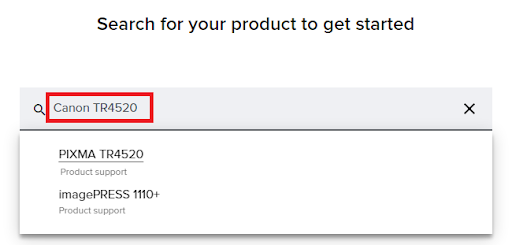
- Vælg operativsystemet du bruger i øjeblikket.
- Rul ned og se efter den nødvendige driver. Klik på Hent knappen for at fortsætte.
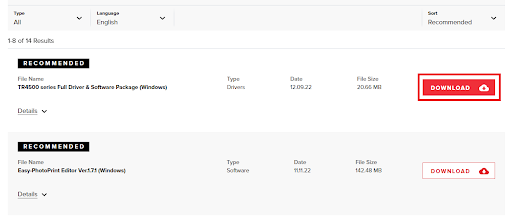
- Installer den downloadede driverfil og genstart systemet bagefter.
Læs også: Sådan downloades og opdateres Canon IP110-driveren
Metode 3: Opdater OS og Canon TR4500-driveren
En anden nem løsning, der i de fleste tilfælde hjælper dig med at installere driveren, er at opdatere operativsystemet. Windows OS giver dig mulighed for helt at opdatere både operativsystemet og nogle drivere. Til dette skal du følge nedenstående trin:
- Tryk på Win+S nøgler, type Søg efter opdateringer, og tryk på Gå ind nøgle.

- Når hjælpeprogrammet indlæses, skal du klikke på Søg efter opdateringer knappen for at søge efter system- og driveropdateringer.

- Når det samme vises på systemet, download og installer alle typer opdateringer til din pc.

- Gentag processen en eller to gange efter behov.
- Genstart systemet efter at opdateringerne er installeret.
Læs også: Sådan downloades Canon TR4520 driver til Windows 10
Metode 4: Opdater driveren ved hjælp af Bit Driver Updater
Den sidste og ultimative metode til at udføre Canon TR4500 driver download og opdatering er brugen af Bit Driver Updater. Dette er en af de bedste og mest betroede driveropdateringer til Windows. Bortset fra printere understøtter og tilbyder værktøjet driveropdateringer til forskellige andre enheder. Disse omfatter, men er ikke begrænset til, netværksadaptere, scannere, mus, tastaturer, processorer, skærme og mere.
Når du fortsætter med Canon TR4500-driveropdateringen ved hjælp af værktøjet, får du også en overflod af andre funktioner. Ved hjælp af softwaren kan du downloade opdateringerne med det samme eller planlægge dem til senere. Desuden kan du også tage små driversikkerhedskopier for at gendanne, når behovet opstår.
Alle driverne, inklusive Canon TR4500-driveren til Windows 10, er WHQL-certificeret på værktøjet. Softwarens smarte grænseflade er bare noget, du bør prøve. Det er også flersproget. Derfor kan brugere fra forskellige områder nemt få mest muligt ud af værktøjet.
Indtil videre skal du følge instruktionerne nedenfor og installere driveren. Du vil finde ud af om andre værktøjer og software, når du downloader og bruger softwaren.
Sådan bruges Bit Driver Updater til Canon TR4500 Driver Update?
- For det første, download opsætningen af Bit Driver Updater-værktøjet ved at klikke på knappen nedenfor.

- Installer softwaren og Kør det for at komme videre med proceduren.
- Når værktøjet vises, vil det scanne systemet for opdateringer og præsentere alle de forældede for dig. Brug Opdatere nu knappen for at installere driveren.

- Genstart systemet når proceduren er afsluttet.
Læs også: Canon PIXMA MG2522-drivere download og opdatering til Windows 10
Canon TR4500 Driver til Windows 10/11: Installeret
Så her skal vi opsummere denne guide til, hvordan du installerer Canon-printerdriveren. Alle løsningerne i denne vejledning er nemme og sikre at implementere. De vil ikke påvirke dit system, dets ydeevne eller dets data på nogen måde. Du kan dog støde på nogle problemer med at bruge bestemte løsninger, der præsenteres for dig.
Løsningen for det er at bruge Bit Driver Updater og downloade Canon TR4500-printerdriveren. Dette nyttige værktøj vil ikke kun opdatere driverne, men også forbedre dit systems ydeevne med lethed.
Hvis du på nogen måde ønsker vores assistance, er vi her for at hjælpe dig. Tag hjælp af kommentarfeltet nedenfor og lad os vide, hvad der generer dig. Vores ekspertteam vil vende tilbage til dig med nyttige løsninger. Du kan også give din feedback relateret til artiklen.
Hvis du kunne lide denne artikel om Canon TR4500 driver download, følg os videre Facebook, Twitter, Instagram, Pinterest, og Tumblr. Glem heller ikke at abonnere på nyhedsbrevet fra Techpout-bloggen. Hvis du gør dette, kan du få øjeblikkelige opdateringer om nye tilføjelser, blogs, artikler og andet. Vi ses til den næste.